I 15 migliori registratori di giochi gratuiti e senza filigrana
Il gaming è piuttosto popolare al giorno d'oggi e la maggior parte dei gamer vuole registrare il gameplay. Ci sono molti software gratuiti per questo scopo. Tuttavia, aggiungono una filigrana alle tue registrazioni. Stai cercando un software di registrazione di giochi gratuito e senza filigrana? Questo articolo ti illustrerà i 15 migliori software di registrazione di giochi senza filigrana, che puoi scaricare gratuitamente. Scopri le loro caratteristiche e vantaggi per scegliere l'opzione migliore per te.

1. DVR di gioco per Windows 10
Questa è la parte dell'applicazione XBOX con una funzionalità simile a quella Xbox. Può registrare automaticamente lo schermo con l'audio di registrazione in background. Ti consente anche di salvare quei video in diversi formati dopo averli rinominati. Ti consente di registrare gli ultimi 5 minuti di gioco quando succede qualcosa di interessante. Ha un'interfaccia grafica che consente ai suoi utenti di registrare il gameplay e salvare le clip più critiche di 5 minuti. Non riduce le prestazioni del tuo sistema.
Windows 10 include questo strumento integrato per registrare video di giochi per PC. Puoi caricare ulteriormente quei video su qualsiasi sito social o sul tuo canale YouTube. Ti consente di condividere questi video con i tuoi amici e familiari. Supporta anche scorciatoie da tastiera personalizzabili per l'accesso alla funzione di registrazione video. Per registrare qualsiasi video, devi seguire semplici passaggi descritti nella sezione seguente.
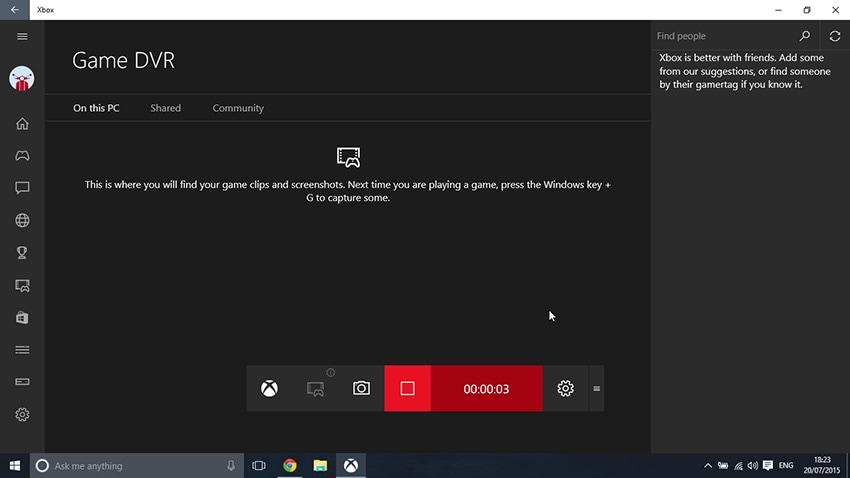
Pro:
- È un'applicazione preinstallata in Windows 10
- È un software di registrazione di giochi gratuito senza filigrana.
- Registra i video di gioco
- Registra in background
- Cattura e crea screenshot
Contro:
- Non funziona su computer Windows 7 e 8
- Manca di funzionalità comuni in altri registratori dello schermo, come la registrazione della webcam, la selezione dell'area di registrazione e l'aggiunta di annotazioni
- La barra di gioco non è visibile durante la riproduzione e la registrazione del gioco a schermo intero
2. Open Broadcaster Software (OBS)
È un registratore di giochi gratuito e senza filigrana comunemente noto come OBS, che consente agli utenti di creare video straordinari. Questo è uno strumento open source utilizzato da editor di video professionisti e YouTuber. Consente agli utenti di registrare video e di eseguire live streaming. Qui puoi personalizzare le impostazioni secondo le tue esigenze. Qui puoi registrare video e salvarli in diversi formati.
Questa è in definitiva un'applicazione open source che supporta la multipiattaforma. Ha vari plugin che chiunque può utilizzare per migliorare la tua esperienza di editing video. Offre un grande supporto della comunità in cui puoi porre le tue domande e pubblicare risposte a qualsiasi domanda degli utenti.

Pro:
- È personalizzabile
- Streaming online su Twitch e altri
- Registra lo schermo in alta qualità a 60 FPS e 1080p
- Non limita la durata del video
- I video esportati non hanno una filigrana
- Supporto per sistemi operativi Windows, Mac e Linux
Contro:
- Travolgente per i nuovi utenti o principianti
- Pochissime funzioni di modifica
- Potrebbe essere in ritardo durante l'esecuzione su PC di fascia bassa.
- Il processo di installazione potrebbe essere complicato
3. FonePaw Screen Recorder
FonePaw screen recorder è un popolare registratore di giochi senza filigrana che cattura lo schermo. Supporta Windows 7,8,10 o XP. Utilizzando questo software, puoi facilmente registrare le attività dello schermo e i video della webcam in qualità HD. Puoi scattare un'istantanea e personalizzare il video aggiungendo diverse opzioni.
Qui puoi aggiungere annotazioni e immagini, audio e tutto il resto. Supporta l'audio dal microfono e dai suoni di sistema. È l'applicazione più intuitiva in cui puoi realizzare i tuoi video con pochi semplici passaggi. Puoi anche personalizzare la qualità dell'audio & video. Come per le nuove funzionalità, consente agli utenti di ritagliare i tuoi video di registrazione. Ti aiuta a rendere la tua vita facile e conveniente.
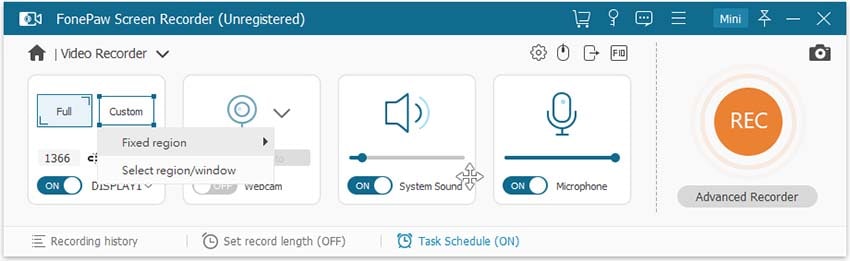
Pro:
- È dotato di tutte le funzionalità e può acquisire schermate, registrare schermate e acquisire audio
- È un registratore di giochi gratuito senza ritardi, quindi funziona senza intoppi
- È facile da usare grazie alla sua interfaccia chiara
- Funziona perfettamente su computer Windows
- Registrazione simultanea dell'audio del sistema e del microfono
- Acquisisci registrazioni, video e audio della webcam
Contro:
- Deve essere scaricato sul computer
4. QuickTime Screen Recorder
QuickTime può essere il miglior strumento di registrazione dello schermo per Mac che sta guadagnando popolarità al giorno d'oggi. Molti blogger ed editor di video utilizzano questo video per modificare i propri video e aumentare i propri follower. È l'applicazione più scaricata durante il periodo di lockdown. Gli insegnanti utilizzano questa applicazione per dimostrare ai propri studenti.
Questa è l'applicazione più popolare che consente agli utenti di registrare i propri schermi mentre eseguono qualsiasi cosa sul proprio desktop. Qui puoi modificare i video dopo averli scaricati. È possibile personalizzare le opzioni di impostazione in base alle proprie esigenze. Utilizzando questo strumento, puoi modificare i video e aggiungere immagini, video e annotazioni.
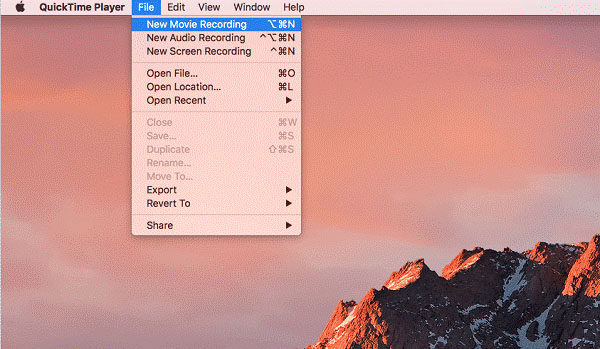
Pro:
- Registrazione dello schermo, webcam e registrazione audio del microfono
- Strumenti di editing video come dividere, tagliare, ruotare e capovolgere
- È un'applicazione macOS integrata, quindi non è necessaria l'installazione dell'applicazione
- Non impone limiti di tempo per la registrazione
- Funzioni di modifica multiple
- Compatibile con dispositivi iOS
- È un software di registrazione di giochi gratuito senza filigrana
Contro:
- Impossibile registrare l'audio del sistema
- Impossibile annotare i tuoi video
- Funzionalità limitate
5. Screencast-O-Matic
Questo è un popolare strumento di editing video in cui puoi registrare video giocando. Questo software è uno dei miglior registratori di lezioni utilizzato anche in campo educativo. I docenti utilizzano questo strumento per creare lezioni, aule online e compiti con video. Rende il tuo lavoro facile e conveniente. Questo strumento è completamente accessibile e facile da usare.
Questo strumento ti consente di caricare e pubblicare video su siti online. Puoi caricare direttamente il tuo video su YouTube ed eseguire registrazioni illimitate. Qui puoi registrare i video solo per soli 15 minuti. Se vuoi massimizzare il limite di tempo, puoi passare al piano Delux. Consente inoltre di personalizzare il video e aggiungere una narrazione personalizzata.
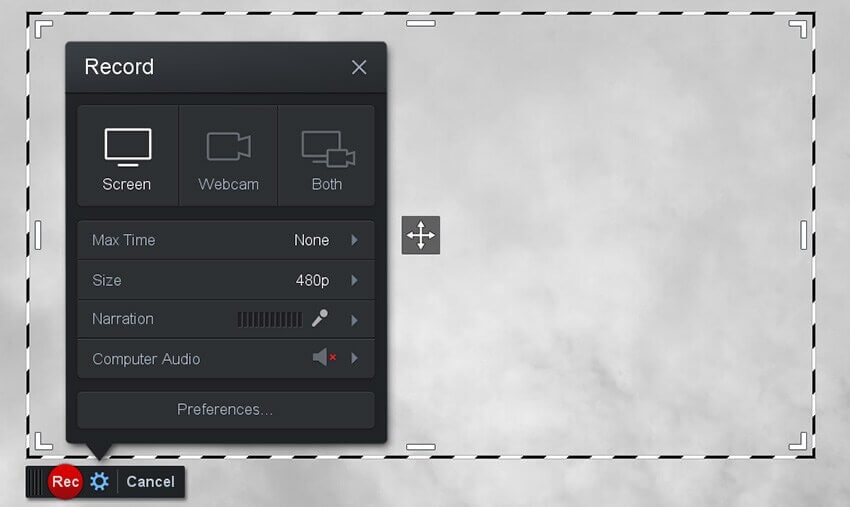
Pro:
- Registrazione simultanea dello schermo e della webcam
- Funzione Immagine nell'immagine
- Esportazione su YouTube e Google Drive
- Facile da usare grazie all'interfaccia semplice e pulita
- Aggiungi narrazione audio
- Software di registrazione del gioco gratuito senza filigrana
Contro:
- Richiede un download separato per utilizzare l'editor video
- Limite di registrazione dello schermo di 15 minuti
- Regolazione della qualità di registrazione limitata
6. Icecream Screen Recorder
Questo strumento ti consente di catturare lo schermo o/e registrarlo. È adatto per la registrazione di schermate da Windows e Mac. Ti consente inoltre di catturare l'area dello schermo che desideri scaricare. Questo è un software intuitivo e facile da usare che ti offre una guida completa per accedere a questo strumento sui tuoi dispositivi.
È uno strumento intuitivo in cui puoi personalizzare le opzioni in base alle tue esigenze. È uno strumento di editing video professionale che consente la registrazione dello schermo e l'acquisizione di schermate dal dispositivo. Molte persone usano questo strumento per registrare giochi, app, webinar e live streaming. Chiunque può utilizzare questo strumento per molteplici scopi, come effettuare videochiamate, webinar, ecc. Puoi scegliere l'opzione di download gratuito e aggiornare questa applicazione pagando una piccola somma.
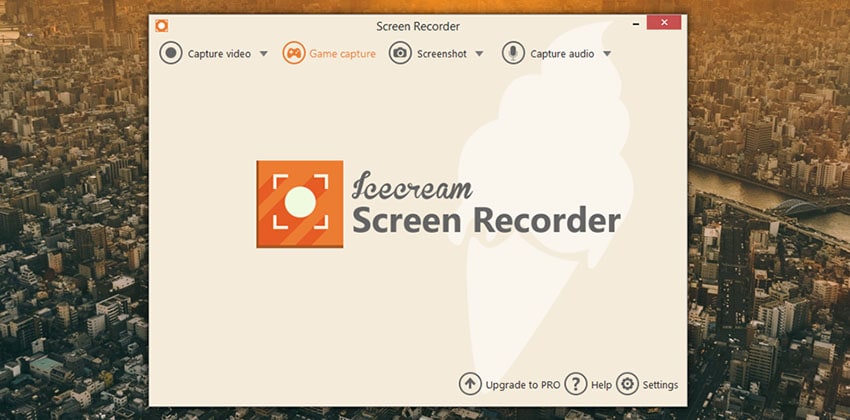
Pro:
- Semplifica l'acquisizione di video grazie alla sua interfaccia intuitiva e semplice
- Ingrandisce e rimpicciolisce durante la registrazione
- Adatto ai principianti
- Fornisce molteplici funzioni di modifica
- Webcam, audio e registrazione dello schermo
Contro:
- Solo da 5 a 10 minuti di registrazione
- Alcune funzionalità sono limitate ai soli utenti Windows
- Supporto per un solo formato video
7. AZ Screen Recorder
Il registratore dello schermo AZ è un software affidabile e stabile che offre una registrazione fluida e affidabile. Ti consente di salvare i tuoi video in formato GIF o video. Questa applicazione di registrazione dello schermo ti consente di registrare tutorial video, videochiamate, spettacoli dal vivo e video di giochi.
Ha caratteristiche incredibili, come la rimozione di fotogrammi duplicati, il ritaglio e la transizione. Qui puoi salvare i file in più formati. Consente agli utenti di rimuovere la filigrana dai video. Qui puoi ridimensionare il video e aggiungere funzionalità audio di sottofondo. Puoi acquisire la frequenza al secondo e rendere i tuoi video più accattivanti.
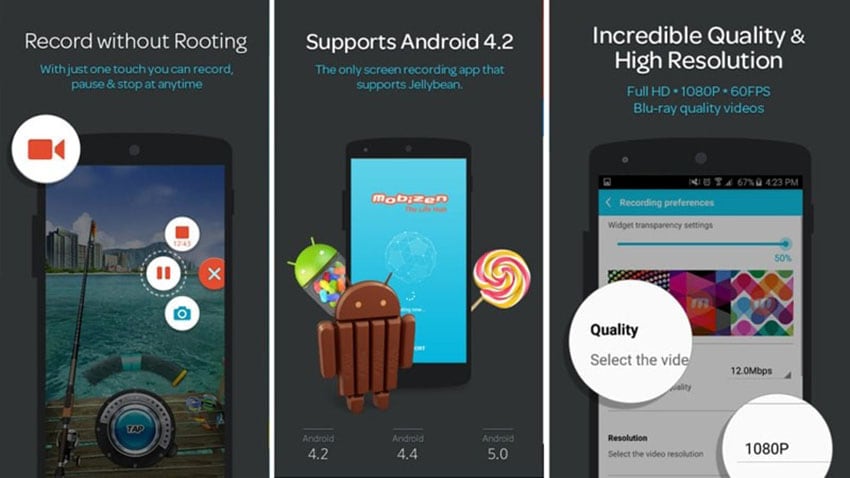
Pro:
- Registrazione simultanea di video e cattura dello schermo dalla fotocamera anteriore
- È semplice da usare, ma potente
- Funziona con diverse risoluzioni, inclusa la risoluzione Full HD
- Non richiede conoscenze tecniche
- Nessun limite di tempo di registrazione
- Registratore di giochi senza ritardi
Contro:
- È necessaria la versione a pagamento per accedere a tutte le funzionalità avanzate
- Compatibile solo con telefoni Android
8. ActivePresenter
ActivePresenter include diversi tipi di strumenti necessari per la registrazione dello schermo, come la modifica di video screencast, l'annotazione, la creazione di contenuti di e-learning interattivi, ecc. Ha anche HTML5, che contiene varie funzionalità avanzate. Inoltre, otterrai tutto in uno in questo singolo software. È necessario registrare le azioni sullo schermo. Una volta terminata la registrazione, puoi modificare i tuoi video o giochi registrati secondo le tue esigenze. Questo software include anche un'altra modalità di registrazione, chiamata simulazione del software di registrazione.
ActivePresenter ti offrirà due opzioni: creare un nuovo video e modificare il video che avevi già. Ci sono più opzioni di impostazione disponibili anche in questo software. Questo registratore ha una sezione della barra degli strumenti di registrazione nella parte superiore. Apparirà quando selezioni un progetto di registrazione video. Un altro fatto significativo è che ha tutti gli strumenti di editing necessari per creare video screencast e per registrare schermate.
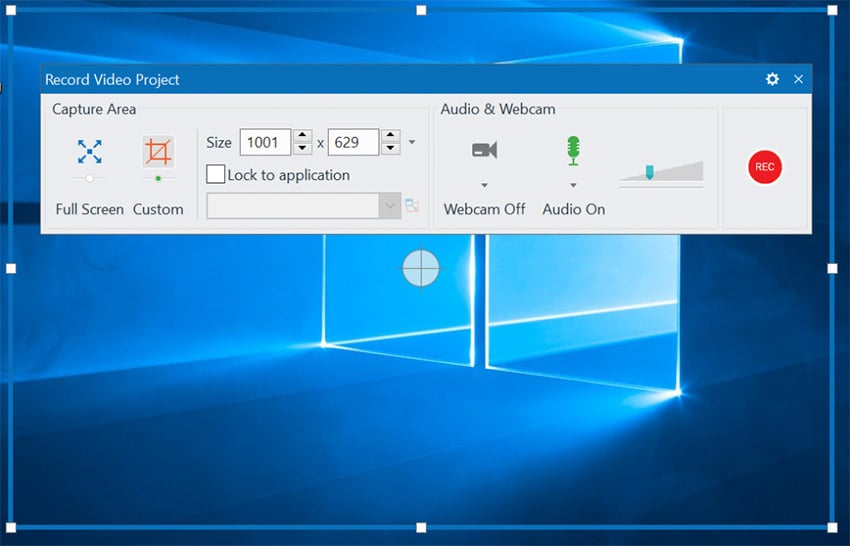
Pro:
- Montaggio audio e video tramite l'aggiunta di elementi interattivi
- Giochi eLearning tramite il sistema di gestione dell'apprendimento conforme a SCORM
- Effetti di colore
- Utile per i relatori durante le presentazioni
- Interfaccia personalizzabile
- Perfetto per registrazioni didattiche, presentazioni o tutorial
- È un registratore di giochi gratuito senza ritardi o filigrane
Contro:
- Complicato per i principianti
- Non utile per altri scopi
9. TinyTake
TinyTake è un software gratuito per la registrazione dello schermo e la registrazione di video. Questo è principalmente adatto per Mac e Microsoft Windows. Con l'aiuto di questo software, puoi catturare i video e le immagini del tuo schermo e condividerli istantaneamente con gli altri.
Inoltre, consente varie cose da fare, inclusa la registrazione dello schermo, annotare e condividere con gli altri. Puoi contrassegnare tutti i tuoi screenshot con alcune caselle di testo, indicatori luminosi e frecce in modo da poterli utilizzare per il tuo scopo futuro.
Se vuoi registrare il gameplay, puoi catturare ogni momento del gioco aggiungendo una casella di testo. Questo ti aiuterà ad analizzare il tuo gioco in una fase successiva. Inoltre, questa è un'app intuitiva per gli utenti. Inoltre, gli utenti possono godere delle sue molteplici funzionalità e opzioni.
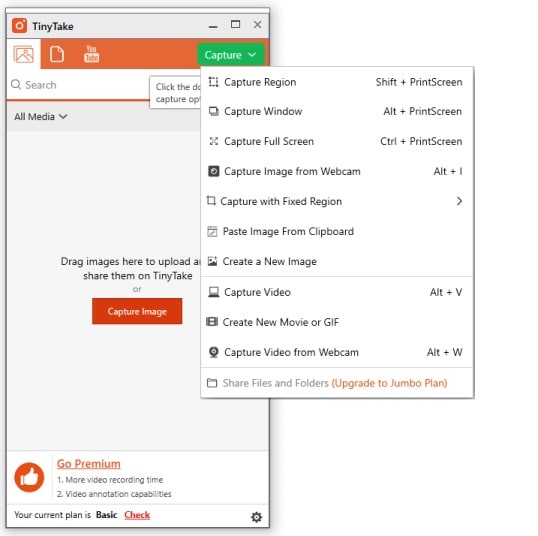
Pro:
- Acquisisci schermate e video, annota le registrazioni
- Esportazione video su YouTube
- 2 GB di spazio di archiviazione su cloud
- È un software di registrazione di giochi gratuito senza filigrana
- Eccellente nel realizzare presentazioni video e tutorial
- Semplice da usare e quindi adatto ai principianti
Contro:
- Il video è limitato a 120 minuti, mentre la registrazione è limitata a 5 minuti
- Non va bene per i giocatori
10. Apple Screen Recorder
Apple Screen Recorder è uno strumento software intuitivo per la registrazione dello schermo. Consente di registrare la parte selezionata di uno schermo su iOS. Il fatto straordinario di questo registratore dello schermo è che allo stesso tempo cattura il segnale audio del computer insieme all'audio del canale multicanale. Puoi registrare qualsiasi video o gioco sul tuo iPad o iPhone utilizzando questo software. Inoltre, consente di registrare uno schermo anche con una voce fuori campo separata. Puoi facilmente goderti le sue molteplici funzionalità.
I suoi utenti possono lavorare su varie opzioni come luminosità, contrasto, saturazione, tonalità, nitidezza, rotazione dello schermo, ecc. Puoi facilmente creare la demo di gioco utilizzando questo software applicativo. Inoltre, la sua applicazione avanzata di registrazione dello schermo lo rende così esigente sul mercato. Questo è il motivo per cui molti utenti iOS preferiscono utilizzare questo software applicativo per la registrazione dello schermo.
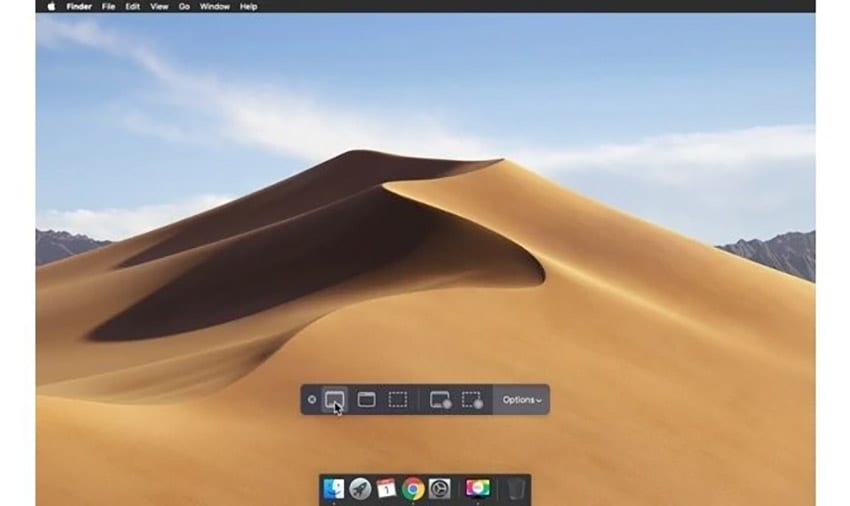
Pro:
- Fornisce scorciatoie da tastiera come Comando + Maiusc + 5 per avviare l'interfaccia di cattura dello schermo
- È più semplice di altri software di registrazione dello schermo per Mac
- Software di registrazione del gioco gratuito senza filigrana
- Registrazione dello schermo dell'intera area o di un'area selezionata
- Modifica video aggiungendo testo al video o ritagliandolo
Contro:
- Include funzionalità minime
- Disponibile solo su macOS Mojave
- Non ti consente di registrare lo schermo con audio o webcam
11. AceThinker Online Screen Recorder
AceThinker Online Screen Recorder consente di acquisire schermate senza filigrana. Questa applicazione software fornisce una soluzione di registrazione video e schermo senza problemi. Con l'aiuto di questa applicazione, puoi catturare immagini o foto di qualità eccellente sul tuo desktop. Ci sono alcuni semplici passaggi che devi seguire per acquisire lo schermo.
Inoltre, questa applicazione è completamente sicura da scaricare, installare e utilizzare. Se desideri utilizzare questa applicazione, l'unica cosa che devi fare è installare un programma di avvio. Una volta che hai un lanciatore, quindi rapidamente, puoi iniziare a registrare. Questo è un software completamente gratuito. Inoltre, otterrai video o giochi registrati con effetti visivi di alta qualità. Un'altra caratteristica significativa è che ti consente di selezionare la tua area di registrazione. Per la registrazione, puoi scegliere l'ingresso audio richiesto, come un microfono e un sistema audio.
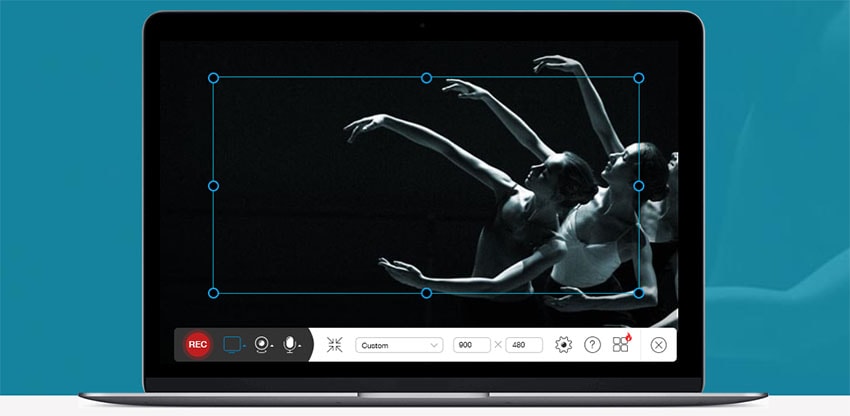
Pro:
- Semplifica la registrazione ed è un registratore online gratuito
- Non impone limiti di tempo
- Piattaforma veloce
- Funzioni nei sistemi operativi Mac e Windows
- Compatibile con la maggior parte dei formati di file comuni poiché supporta circa 100 formati di file diversi
Contro:
- Livello di editing video non sviluppato
- Non scarica video o playlist di YouTube
12. SmartPixel
SmartPixel è un'applicazione di registrazione dello schermo adatta a tutti gli utenti Windows. Inoltre, questa è un'applicazione abbastanza utile per molti videogiochi. Insieme a ciò, questa applicazione consente anche varie funzionalità per l'editing video. Con l'aiuto di questa applicazione software, puoi creare video di alta qualità dall'aspetto professionale. Questa applicazione si basa sulla tecnologia D3D.
Questo è uno dei software adatti ai principianti per la registrazione dello schermo. Aiuta gli utenti a registrare tutorial, gameplay ad alta definizione e video della webcam. Qui troverai alcuni interessanti strumenti e opzioni di editing video che puoi utilizzare durante la registrazione dello schermo. Questo è relativamente facile da scaricare e installare sul tuo dispositivo. Dopo aver scaricato questo software, vedrai alcune istruzioni essenziali che devi seguire per un'installazione efficace.
![]()
Pro:
- Interfaccia semplice e facile da usare
- Ha più modalità di registrazione
- Ha la possibilità di nascondere o mostrare un cursore
- Supporto per i tasti di scelta rapida
- Adatto ai principianti perché viene fornito con utili tutorial
Contro:
- Non ci sono funzionalità avanzate
- Luogo limite di tempo
- Disponibile solo per computer Windows
- Non è bravo a registrare i giochi
13. Debut Video Capture
Debut Video Capture è un programma screencast per Mac e Windows. Questa applicazione è composta da due versioni, come quella domestica e quella professionale. Consente di registrare video con audio e offre anche un'opzione per registrare l'unico video senza audio. Puoi aggiungere una casella di testo e un logo al video acquisito. Se modifichi le impostazioni dell'effetto colore prima di iniziare a registrare lo schermo, sarebbe più saggio.
Inoltre, utilizzando questo software, puoi creare facilmente video screencast. Una volta completata la registrazione, puoi modificare il tuo video aggiungendo le opzioni richieste.
Debut Video Capture ti consente di aggiungere vari sottotitoli al tuo video registrato. Con l'aiuto di questa opzione, puoi personalizzare i tuoi contenuti video. Fornisce inoltre impostazioni flessibili per l'uscita video. Puoi scegliere il frame rate e le dimensioni in base alle tue esigenze. Ancora una volta, può registrare l'intero schermo insieme al monitor.
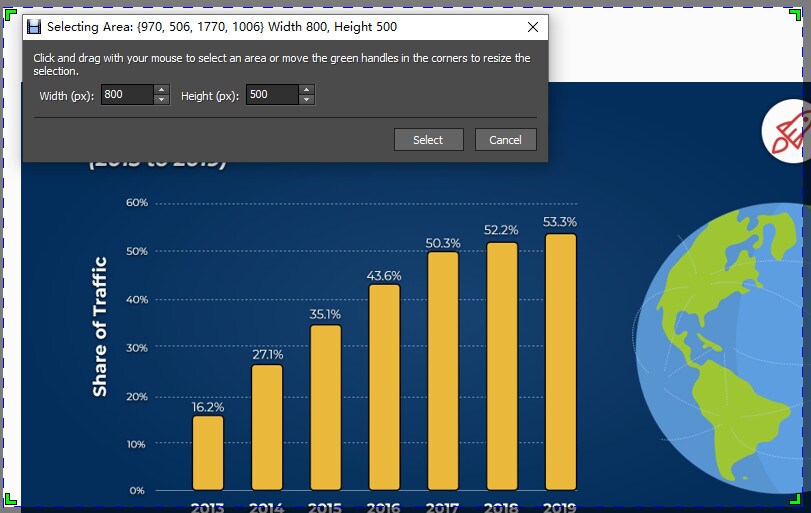
Pro:
- Tempo di registrazione illimitato
- Facile da usare e personalizzabile
- Registrazione degli orari
- Efficace nei sistemi di sicurezza
- Registrazione dello schermo in più formati come 3GP, MOV, MP4, FLV e WMV
- registrazione dello schermo in più aree; desktop virtuale completo, selezione del cursore o area di registrazione rettangolare.
Contro:
- Manca di funzionalità di modifica
- Software obsoleto e poco attraente
- Ritardo durante il caricamento di video
14. VSDC Free Screen Recorder
Questo registratore aiuta a catturare tutti gli avvenimenti dello schermo. Registra ogni attività mentre registra il suo schermo. Per l'acquisizione di video e audio, utilizza i codec già installati nel sistema. Questo software cattura l'area a schermo intero e registra lo schermo per una parte particolare. Insieme a questo, viene anche utilizzato per registrare l'audio da dispositivi esterni come microfoni, cuffie, ecc.
Inoltre, queste applicazioni forniscono varie funzioni da utilizzare, che ti aiutano a realizzare un video professionale. Alcune delle sue interessanti caratteristiche includono palloncini popup; aggiungere punti salienti, aggiungere una casella di testo, ecc. Tutte queste cose possono aiutarti a creare contenuti video professionali. Se sei un giocatore o ti piace giocare, puoi utilizzare queste funzionalità.
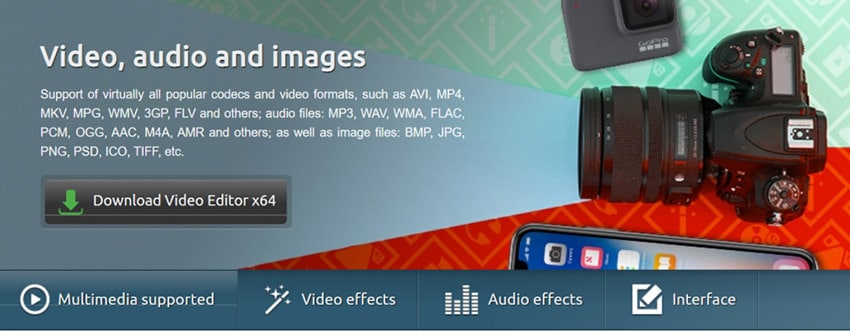
Pro:
- Registrazione dello schermo dello schermo parziale o intero
- Acquisizione di immagini e video
- Registrazione audio da dispositivi esterni come un microfono
- Creazione di video tutorial e presentazioni
- Registrazione video attività in modalità disegno
- Facile da usare
- Eccellenti funzionalità di modifica come l'aggiunta di effetti audio ai click del mouse e agli eventi di pressione dei tasti e l'evidenziazione delle posizioni del cursore del mouse durante i click.
- È gratuito
Contro:
- La versione gratuita potrebbe ritardare spesso
- La modifica richiede un programma separato
Altro potente registratore dello schermo: Wondershare DemoCreator
Oltre ai 15 programmi di registrazione dello schermo gratuiti senza filigrane di cui sopra, c'è anche uno screen recorder gratuito molto facile da usare ma potente Wondershare DemoCreator. DemoCreator può essere acquisito gratuitamente il miglior software di registrazione di videogiochi senza filigrana. Devi pagare per rimuovere la filigrana.
Funzionalità:
- Registrazione di schermo, audio e webcam
- Registrazione flessibile della webcam con riconoscimento facciale
- La funzione di disegno dello schermo in tempo reale
- Strumenti e modelli di editing video integrati
- Condividi facilmente su YouTube
Come registrare uno schermo con Wondershare DemoCreator?
Passaggio 1: dopo aver acquisito questo registratore di gioco per PC scaricandolo, vai su "Nuove registrazioni" per personalizzare le impostazioni "Schermo" e "Audio".
Passaggio 2: ora puoi impostare l'area di registrazione, le opzioni di acquisizione dell'audio e della webcam, se necessario, e anche la frequenza dei fotogrammi. Clicca sul pulsante rosso di registrazione per iniziare.

Passaggio 3: premere F10 per terminare il processo di registrazione, il video verrà aperto nell'interfaccia dell'editor. Puoi aggiungere effetti o esportarli direttamente.

 Download Sicuro
Download Sicuro Download Sicuro
Download SicuroTrova altre idee per i video dalla Wondershare Video Community.
Conclusioni:
La registrazione dello schermo è un'ottima cosa per catturare tutti gli eventi dello schermo. In questo modo, puoi acquisire tutte le informazioni vitali che puoi utilizzare in seguito. Può salvare in sicurezza i tuoi contenuti. Puoi anche utilizzare la registrazione dello schermo per spiegare eventuali problemi. Inoltre, questo può aiutarti a trovare soluzioni per i tuoi problemi. La maggior parte dei software di registrazione dello schermo è disponibile gratuitamente. La registrazione dello schermo è più vantaggiosa quando si desidera catturare il gameplay.


Alma Elliott
staff Editor
0 Commento(i)